Αποκτήστε ένα VPN για κάθε συσκευή: αναλυτικός οδηγός 2024
- Γρήγορος Οδηγός: Πώς να αποκτήσετε μια εφαρμογή VPN σε 3 εύκολα βήματα
- Πώς να Εγκαταστήσετε μια Εφαρμογή VPN — Ένας Λεπτομερής Οδηγός
- Πώς να Εγκαταστήσετε ένα VPN Χειροκίνητα
- Τα Καλύτερα VPN με Εύκολη Εγκατάσταση σε Οποιαδήποτε Συσκευή το 2024
- ExpressVPN — Εύκολη Διαδικασία Εγκατάστασης με Γρήγορες Ταχύτητες για μια Ομαλή Εμπειρία Χρήστη
- CyberGhost — Εύκολο στην Εγκατάσταση και τη Χρήση με Βελτιστοποιημένους Διακομιστές για Streaming, Gaming και Χρήση Torrents
- Private Internet Access — Εύχρηστη Εφαρμογή με Εξατομικεύσιμες Ρυθμίσεις για να το Βελτιστοποιήσετε Ανάλογα με τις Ανάγκες σας
- Πώς να Χρησιμοποιήσετε ένα VPN
- Συχνές Ερωτήσεις για την Εγκατάσταση ενός VPN σε Οποιαδήποτε Συσκευή
- Αποκτήστε εύκολα ένα VPN για κάθε συσκευή ή πλατφόρμα
Αν και η εγκατάσταση VPN μπορεί σίγουρα να φαίνεται σαν κάτι πολύ δύσκολο, στην πραγματικότητα είναι μια πραγματικά πολύ απλή διαδικασία. Σίγουρα δεν χρειάζεστε να είστε αυθεντία σε θέματα τεχνολογίας για να το κάνετε. Τα καλά VPN διαθέτουν εφαρμογές που είναι εύκολες στην εγκατάσταση για τις περισσότερες συσκευές και μπορούν να εγκατασταθούν μέσα σε λίγα λεπτά.
Ακόμα και σε περιπτώσεις όπου το VPN σας δεν διαθέτει μια εγγενή εφαρμογή για τη συσκευή που θέλετε, υπάρχει συχνά ένας εύκολος τρόπος για να αντιμετωπίσετε αυτή τη δυσκολία, (όπως π.χ. με χρήση του Smart DNS). Στη σπάνια περίπτωση που θα χρειαστεί να κάνετε εγκατάσταση VPN χειροκίνητα, αυτό απαιτεί μόνο μερικά εύκολα βήματα.
Παρακάτω, σας περιγράφουμε αναλυτικά πώς να αποκτήσετε ένα VPN, ενώ σας παραθέτουμε βήμα προς βήμα οδηγίες σχετικά με τις χειροκίνητες ρυθμίσεις καθώς και τις ρυθμίσεις των εφαρμογών για κάθε συσκευή που κυκλοφορεί, προκειμένου να επωφεληθείτε άμεσα των πολλαπλών οφελών που σας προσφέρει ένα VPN.
Αν δεν έχετε πάρει ακόμα ένα VPN, εγώ έχω φτιάξει για εσάς μια σύντομη λίστα με τα VPN που έχουν την πιο εύκολη εγκατάσταση σε οποιαδήποτε συσκευή ή πλατφόρμα. Εκτός από τις εγγενείς εφαρμογές, αυτά τα VPN είναι εύκολο να εγκατασταθούν χειροκίνητα. Η κορυφαία μου επιλογή είναι το ExpressVPN επειδή είναι εύκολο στη χρήση, έχει γρήγορες ταχύτητεες, εξαιρετικές δυνατότητες για ξεμπλοκάρισμα και υψηλού επιπέδου χαρακτηριστικά ασφαλείας. Μπορείτε επίσης να δοκιμάσετε το ExpressVPN χωρίς κανένα οικονομικό ρίσκο επειδή υποστηρίζεται από εγγύηση επιστροφής χρημάτων 30 ημερών.
Εγκαταστήστε το ExpressVPN με Ευκολία
Γρήγορος Οδηγός: Πώς να αποκτήσετε μια εφαρμογή VPN σε 3 εύκολα βήματα
- Κάντε εγγραφή σε ένα VPN. Εγώ σάς προτείνω το ExpressVPN επειδή είναι φιλικό προς τους αρχάριους, είναι συμβατό με πάρα πολλές συσκευές (ακόμα και με Smart TV και ρούτερ), ενώ επίσης συνοδεύεται από μια γενναιόδωρη εγγύηση επιστροφής χρημάτων 30 ημερών.
- Εγκαταστήστε την εφαρμογή στη συσκευή που έχετε επιλέξει. Κατεβάστε την εφαρμογή για την επιλεγμένη συσκευή σας από τη σελίδα με τις λήψεις του VPN σας και εγκαταστήστε την.
- Ξεκινήστε να χρησιμοποιείτε το VPN σας. Είναι τόσο απλό! Τώρα είστε έτοιμοι να ξεκινήσετε την περιήγησή σας στο διαδίκτυο, να κάνετε streaming ή να παίζετε παιχνίδια με το VPN σας.
Πώς να Εγκαταστήσετε μια Εφαρμογή VPN — Ένας Λεπτομερής Οδηγός
Τα κορυφαία VPN διαθέτουν εγγενείς εφαρμογές για όλα τα γνωστά λειτουργικά συστήματα (Windows, macOS, Android, iOS και Linux). Αν απλά θέλετε να εγκαταστήσετε το VPN σας στον υπολογιστή ή στο κινητό σας, αυτή είναι μια εύκολη περίπτωση εγκατάστασης της κατάλληλης εφαρμογής VPN στη συσκευή σας.
Η εγκατάσταση VPN μέσω της εφαρμογής δεν θα μπορούσε να είναι πιο εύκολη. Απλά ακολουθήστε τα βήματα παρακάτω:
- Επιλέξτε ένα VPN. Με τόσες πολλές επιλογές που υπάρχουν στην αγορά, είναι δύσκολο να εντοπίσετε ακριβώς το VPN που θέλετε. Αν δεν είστε βέβαιοι ποιο VPN να χρησιμοποιήσετε, εγώ σάς προτείνω το ExpressVPN επειδή είναι εύκολο στην εγκατάσταση και είναι εγγενώς συμβατό με πολλές συσκευές. Σ’ αυτόν τον οδηγό, εγώ το χρησιμοποιώ ως παράδειγμα, αλλά η διαδικασία εγκατάστασης είναι παρόμοια για τα περισσότερα VPN.
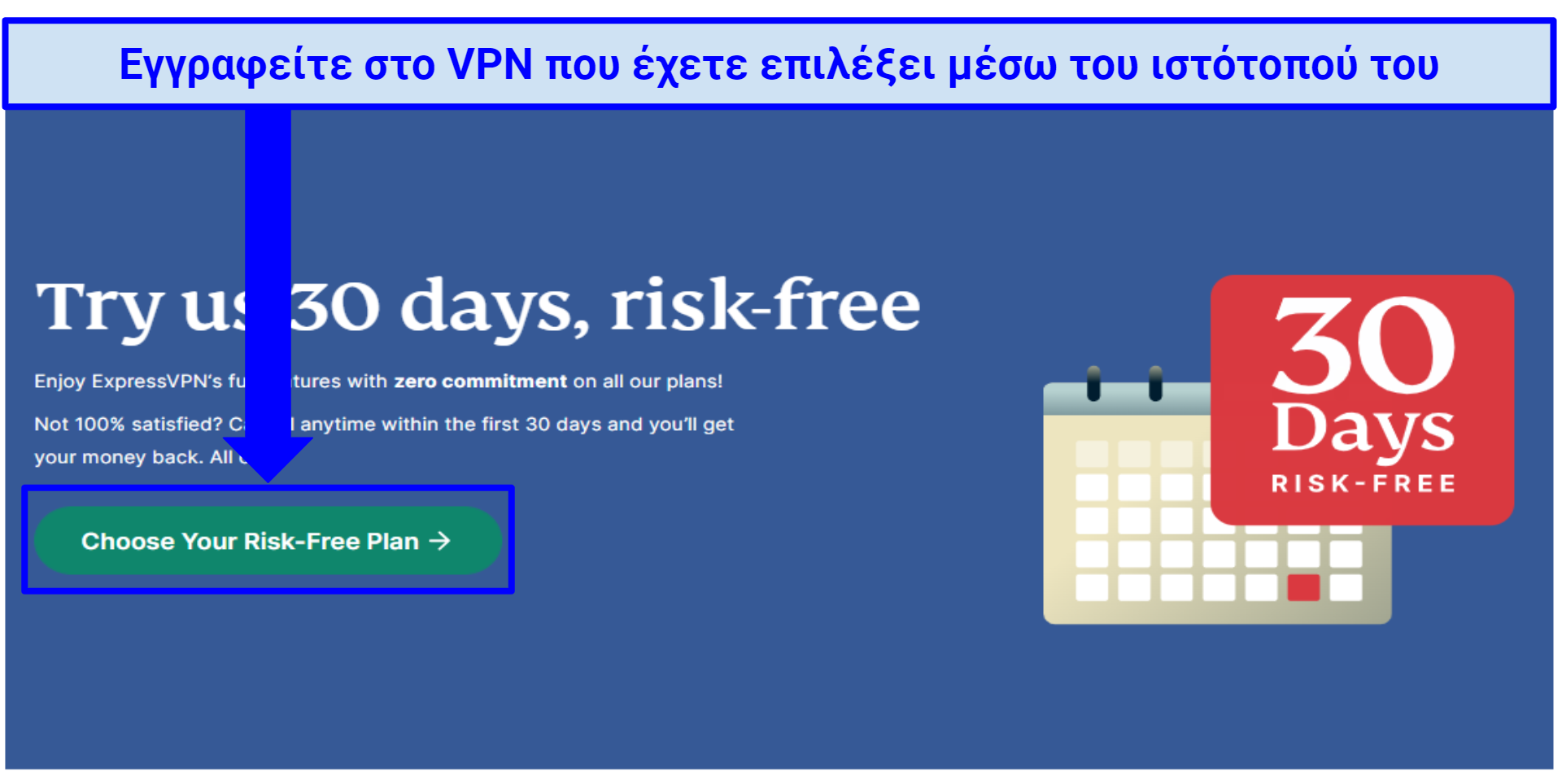 Το ExpressVPN διαθέτει τους πιο γρήγορους και τους πιο αξιόπιστους διακομιστές και εύκολη διαδικασία εγκατάστασης
Το ExpressVPN διαθέτει τους πιο γρήγορους και τους πιο αξιόπιστους διακομιστές και εύκολη διαδικασία εγκατάστασης - Κάντε την εγγραφή σας στο VPN. Κατ’ αρχάς, θα πρέπει να επιλέξετε ένα πακέτο συνδρομής. Ως συνήθως, υπάρχει μια βραχυπρόθεσμη επιλογή (π.χ. για ένα μήνα) και δύο τρία πιο μακροχρόνια πακέτα, (θα εξοικονομήσετε περισσότερο όσο μεγαλύτερης διάρκειας είναι το πακέτο σας). Επίσης, θα χρειαστείτε μια διεύθυνση email και έναν έγκυρο τρόπο πληρωμής για να ολοκληρώσετε τη διαδικασία εγγραφής σας. Ως μια σημαντική σημείωση, εγώ πάντα σας προτείνω να κάνετε την εγγραφή σας μέσα από τον ιστότοπο του VPN. Αυτό το προτείνω επειδή έτσι θα καλύπτεστε πάντα από την εγγύηση επιστροφής χρημάτων που προσφέρει η εταιρία του VPN (όλα τα VPN σ’ αυτήν τη λίστα συνοδεύονται από μια δοκιμασμένη και επαληθευμένη εγγύηση επιστροφής χρημάτων). Για παράδειγμα, αν κατεβάσετε το VPN μέσω του Apple Store ή του Google Play Store, η εγγύηση επιστροφής χρημάτων θα εξαρτάται από αυτά τα καταστήματα και όχι από την εταιρία του VPN σας.
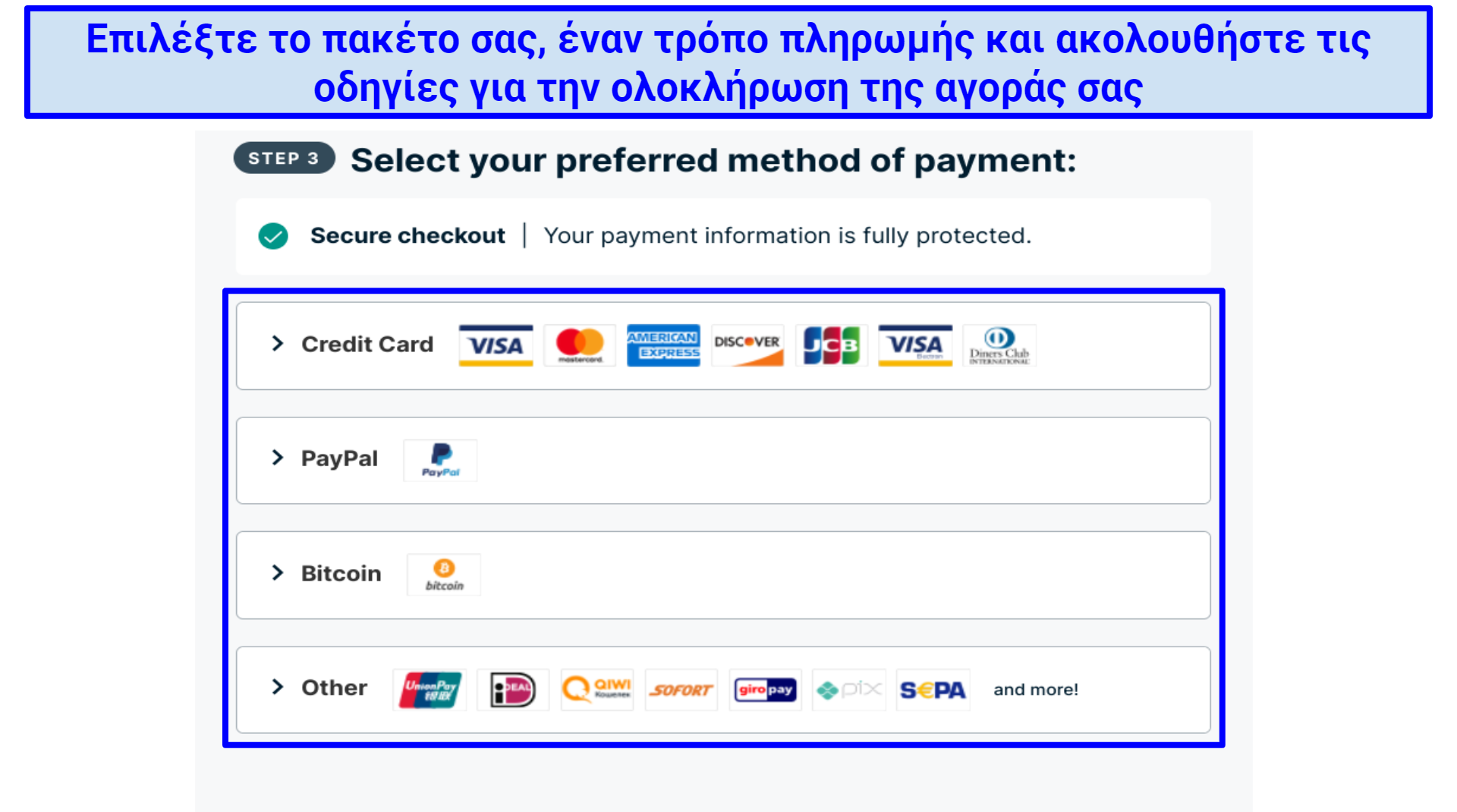 Πολλά VPN σάς δίνουν τη δυνατότητα να πληρώσετε με κρυπτονομίσματα, πράγμα που σημαίνει ότι μπορείτε να πληρώσετε ανώνυμα
Πολλά VPN σάς δίνουν τη δυνατότητα να πληρώσετε με κρυπτονομίσματα, πράγμα που σημαίνει ότι μπορείτε να πληρώσετε ανώνυμα - Κατεβάστε και εγκαταστήστε το VPN. Ο πιο εύκολος τρόπος για να το κάνετε αυτό είναι να συνδεθείτε στο λογαριασμό σας στο VPN μέσα από τον ιστότοπό του, μετά να πάτε στην σελίδα απ’ όπου μπορείτε να κατεβάσετε την εφαρμογή, να βρείτε τη συσκευή που θέλετε να το συνδέσετε και να πατήσετε το "Download” (κατέβασμα). Αυτό θα κατεβάσει το πρόγραμμα εγκατάστασης της εφαρμογής — τρέξτε το μόλις ολοκληρωθεί το κατέβασμα για να εγκαταστήσετε την εφαρμογή στη συσκευή σας. Η μόνη εξαίρεση είναι αν χρησιμοποιείτε Linux. Για να εγκαταστήσετε (και να ελέγξετε) μια εφαρμογή VPN σε Linux, θα πρέπει συνήθως να χρησιμοποιήσετε την γραμμή εντολών. Ευτυχώς, το ExpressVPN, και τα περισσότερα άλλα VPN, θα σάς παρέχουν έναν εύκολο, βήμα προς βήμα οδηγό για αυτήν τη διαδικασία.
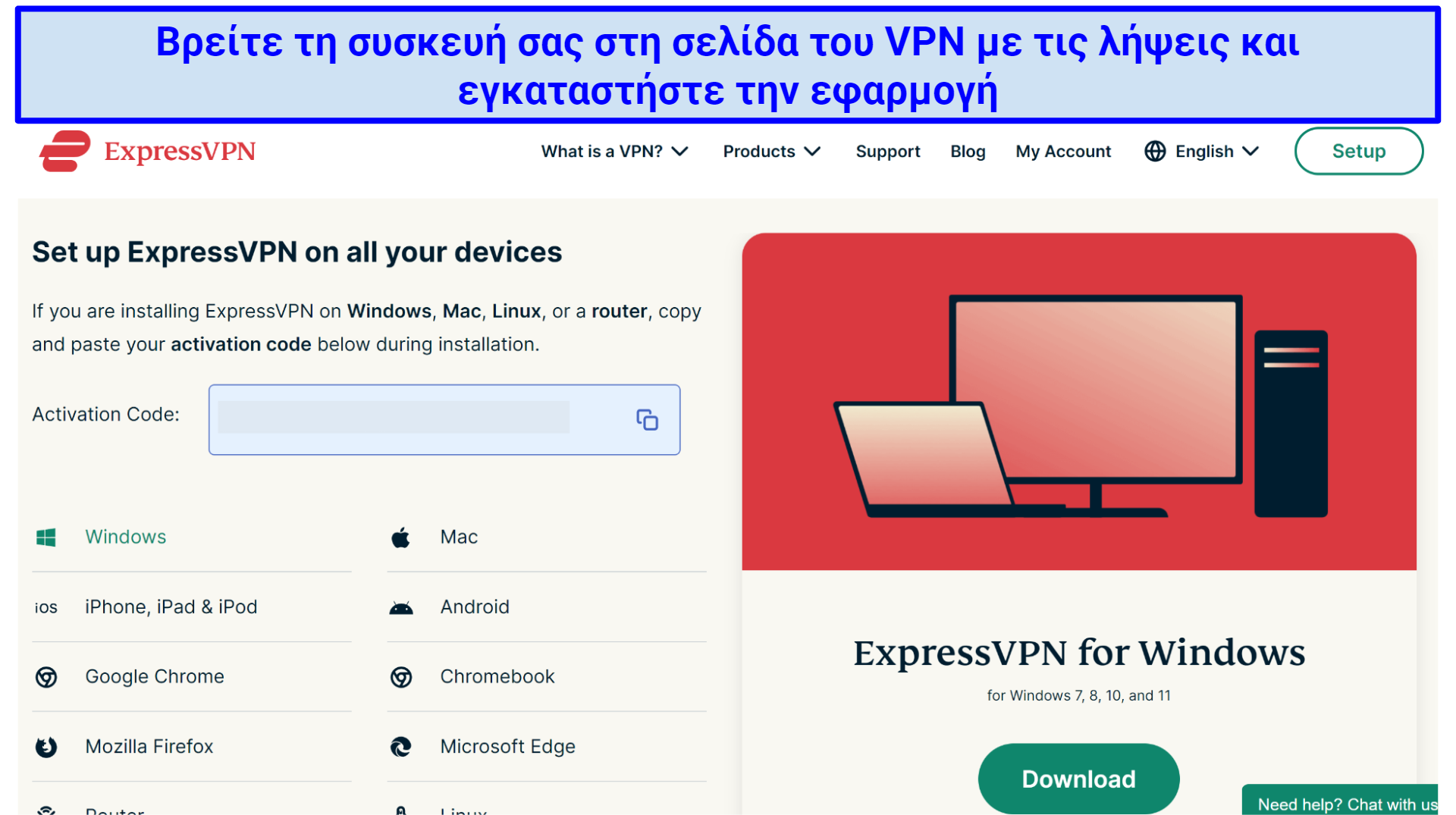 Η διαδικασία εγκατάστασης της εφαρμογής θα είναι πλήρως αυτοματοποιημένη για εσάς
Η διαδικασία εγκατάστασης της εφαρμογής θα είναι πλήρως αυτοματοποιημένη για εσάς - Συνδεθείτε για να ξεκινήσετε να χρησιμοποιείτε την εφαρμογή. Εισάγετε τα στοιχεία του λογαριασμού σας και τον κωδικό σας για ενεργοποίηση αν το απαιτεί το VPN σας. Μπορεί να λάβετε και μερικές προτροπές μόλις συνδεθείτε με επιτυχία — είναι συνηθισμένο τα VPN να σάς ρωτάνε αν θέλετε να στέλνετε τα δεδομένα για αναφορά σφαλμάτων (είναι εύκολο να εξαιρεθείτε από αυτό) ή αν θέλετε το VPN να ξεκινάει με το άνοιγμα της συσκευής σας.
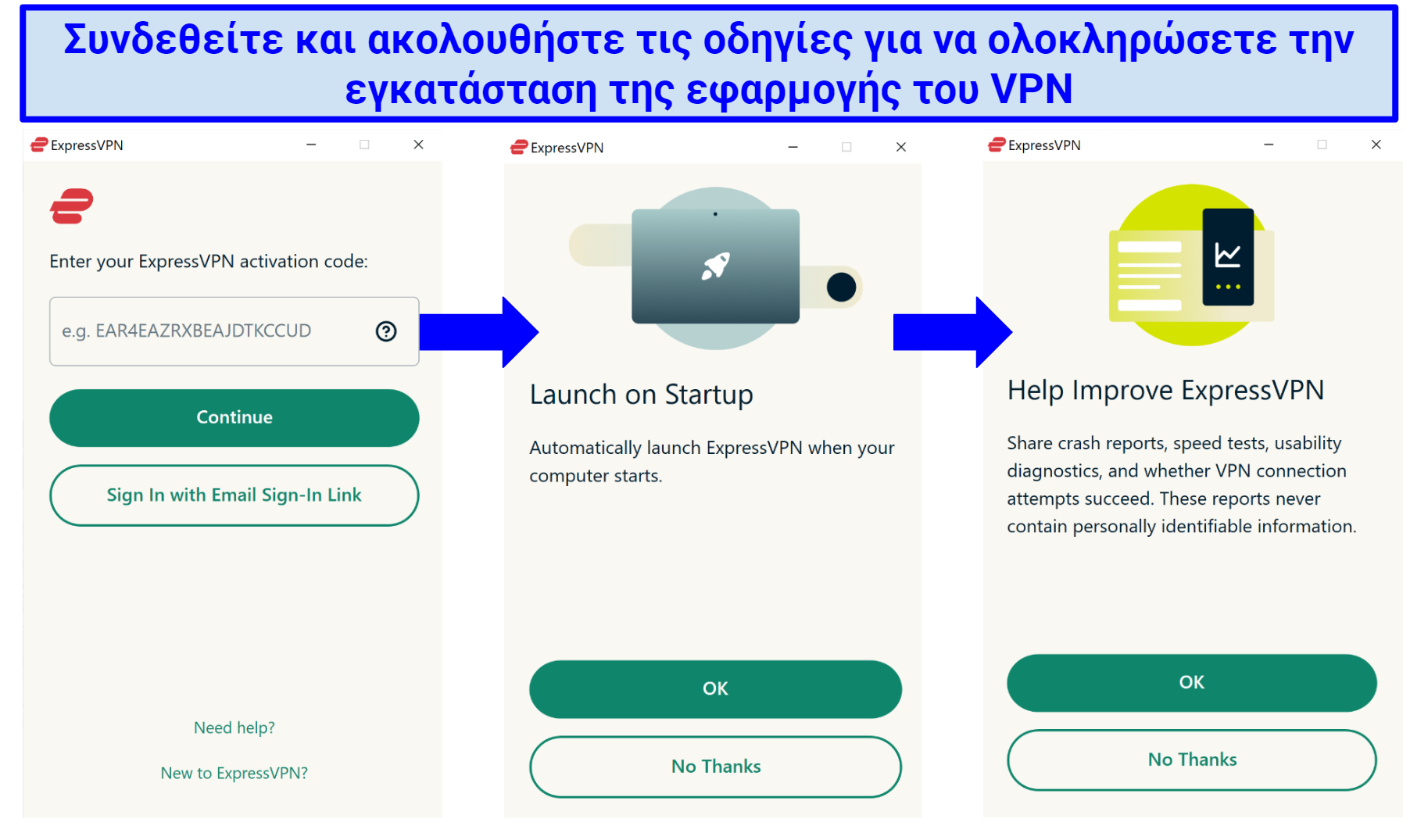 Πιθανόν να χρειαστείτε έναν κωδικό ενεργοποίησης, τον οποίον μπορείτε συνήθως να βρείτε στον λογαριασμό σας στον ιστότοπο του VPN
Πιθανόν να χρειαστείτε έναν κωδικό ενεργοποίησης, τον οποίον μπορείτε συνήθως να βρείτε στον λογαριασμό σας στον ιστότοπο του VPN - Βρείτε έναν διακομιστή που ταιριάζει στις ανάγκες σας. Πρώτα, θα χρειαστεί να βρείτε έναν διακομιστή VPN στη χώρα που επιθυμείτε. Η εφαρμογή του VPN σας μπορεί να έχει μια λίστα διακομιστών και μια γραμμή αναζήτησης στο επάνω μέρος, οπότε μπορείτε απλά να πληκτρολογήσετε ένα όνομα χώρας ή να σκρολάρετε προς τα κάτω για να βρείτε έναν διακομιστή. Άλλα VPN διαθέτουν έναν παγκόσμιο χάρτη με εικονίδια που δείχνουν τις γεωγραφικές τοποθεσίες των διακομιστών τους.
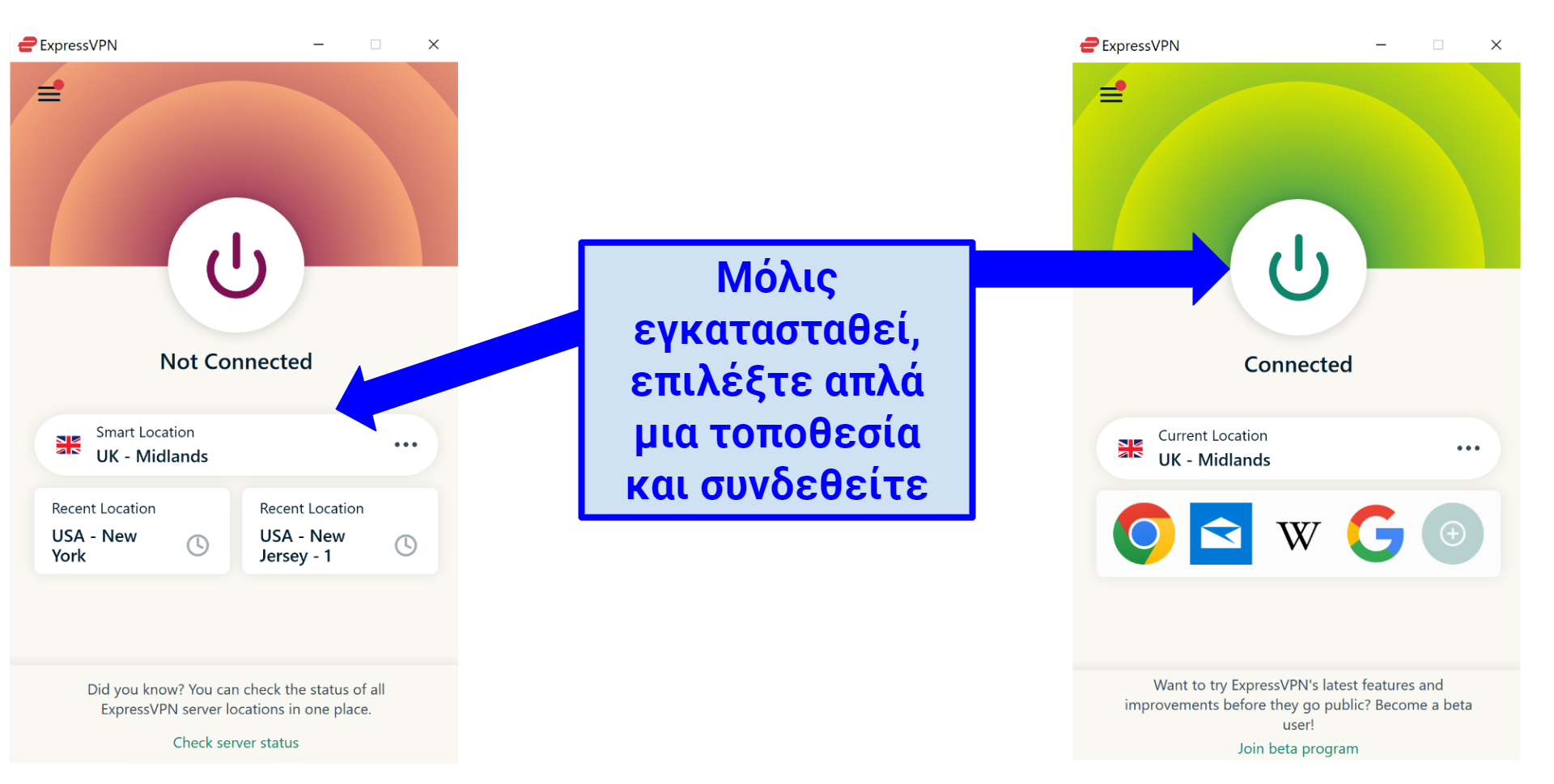 Το ExpressVPN έχει τη λειτουργία "Smart Location” (Έξυπνη Τοποθεσία) η οποία σάς συνδέει στον πιο γρήγορο διακομιστή που είναι διαθέσιμος
Το ExpressVPN έχει τη λειτουργία "Smart Location” (Έξυπνη Τοποθεσία) η οποία σάς συνδέει στον πιο γρήγορο διακομιστή που είναι διαθέσιμος - Συνδεθείτε σε έναν διακομιστή. Μόλις βρείτε έναν διακομιστή στην τοποθεσία που θέλετε, κάντε κλικ για να τον επιλέξετε. Σε μερικά VPN, αυτή η σύνδεση γίνεται αυτόματα — σε κάποια άλλα, θα χρειαστεί να πατήσετε επιπλέον το κουμπί "Connect” (σύνδεση). Περιμένετε μέχρι το VPN να σάς πει "Συνδεθήκατε” και είστε έτοιμοι! Αν και οι προεπιλεγμένες ρυθμίσεις ενός VPN συνήθως λειτουργούν πολύ καλά, ίσως θελήσετε να αλλάξετε μερικές ρυθμίσεις αν επιθυμείτε να ρυθμίσετε το VPN σας για μια συγκεκριμένη δραστηριότητα ή για να μεγιστοποιήσετε την ασφάλειά σας.
Πώς να Εγκαταστήσετε ένα VPN Χειροκίνητα
Ευτυχώς, οι χειροκίνητες εγκαταστάσεις δεν είναι πολύ δύσκολες και υπάρχουν αρκετοί διαφορετικοί τρόποι για να κάνετε την εγκατάσταση VPN σε κάθε συσκευή. Ορισμένα VPN το κάνουν ακόμα πιο εύκολο προσφέροντάς σας τις υπηρεσίες του Smart DNS ή μια εύκολη εγκατάσταση σε ρούτερ. Δείτε εδώ πώς να εγκαταστήσετε χειροκίνητα ένα VPN σε οποιαδήποτε συσκευή:
Πώς να αποκτήσετε ένα VPN για PlayStation, Xbox και Smart TV
Ο πιο εύκολος τρόπος για να χρησιμοποιήσετε ένα VPN σε PlayStation, Xbox, Smart TV ή σε media player είναι να χρησιμοποιήσετε το Smart DNS. Το Smart DNS αναδρομολογεί την κίνησή σας μέσω του διακομιστή DNS του VPN σας, ενώ κατά τη διάρκεια της διαδικασίας αφαιρεί τις πληροφορίες που σάς ταυτοποιούν. Αυτό σάς δίνει τη δυνατότητα να αποκρύπτετε την πραγματική σας τοποθεσία και να έχετε πρόσβαση σε περιεχόμενο με γεωγραφικούς περιορισμούς ανάλογα με την τοποθεσία του διακομιστή DNS.
Να έχετε υπόψη σας ότι ένα Smart DNS δεν λειτουργεί με τον ίδιο τρόπο όπως ένα VPN — δεν θα κρύψει την πραγματική σας διεύθυνση ΙΡ, ούτε θα κρυπτογραφήσει την κίνησή σας στο διαδίκτυο. Αυτό σημαίνει ότι δεν είναι εξίσου ασφαλές. Ωστόσο, αν απλά θέλετε να κάνετε streaming σε περιεχόμενο με γεωγραφικούς περιορισμούς, ένα DNS θα το κάνει πολύ καλά.
Όμως, δεν προσφέρουν Smart DNS όλοι οι πάροχοι VPN, αλλά και αυτοί που το κάνουν συνήθως υποστηρίζουν μόνο έναν περιορισμένο αριθμό τοποθεσιών (για παράδειγμα, ορισμένοι υποστηρίζουν μόνο συνδέσεις στις ΗΠΑ). Ωστόσο, αυτά τα VPN προσφέρουν πράγματι Smart DNS και έχουν όλα μια απλή διαδικασία εγκατάστασης. Ακολουθήστε τα παρακάτω βήματα για να εγκαταστήσετε την υπηρεσία στη συσκευή σας.
- Ενεργοποιήστε το Smart DNS στον λογαριασμό σας του VPN. Πηγαίνετε στη σελίδα του Smart DNS στον λογαριασμό σας, καταχωρίστε την ΙΡ διεύθυνσή σας αν σάς ζητηθεί και πάρτε τη διεύθυνση του DNS του VPN.
- Ρυθμίστε το DNS στη συσκευή σας. Στην TV σας, στο media player ή στην κονσόλα σας, βρείτε τις ρυθμίσεις του DNS (αυτές βρίσκονται συνήθως στις ρυθμίσεις του δικτύου). Εισάγετε τη διεύθυνση του DNS που σάς έχει δοθεί από το VPN σας και κάντε κλικ στο "OK.”
- Επιλέξτε την τοποθεσία που προτιμάτε. Αν το VPN σας υποστηρίζει αυτήν την επιλογή, επιλέξτε μια τοποθεσία που διαθέτει την πλατφόρμα streaming στην οποία θέλετε να έχετε πρόσβαση. Ωστόσο, ορισμένες ρυθμίσεις του Smart DNS θα σάς περιορίσουν σε μία μόνο τοποθεσία.
- Ξεκινήστε το streaming. Απολαύστε τα προγράμματα και τις ταινίες από την περιοχή που έχετε επιλέξει.
Εναλλακτικά, μπορείτε να μοιραστείτε μια σύνδεση VPN από τον υπολογιστή σας που τρέχει Windows ή από το λάπτοπ σας (απλά δημιουργήστε ένα hotspot με το VPN σας συνδεδεμένο) αν το VPN σας δεν προσφέρει Smart DNS.
Πώς να αποκτήσετε ένα VPN για router (χρησιμοποιήστε το VPN σας σε κάθε σας συσκευή)
Ένα από τα πλεονεκτήματα της εγκατάστασης ενός VPN στο ρούτερ σας είναι ότι όλες οι συσκευές του σπιτιού σας που μπορούν να συνδεθούν σε WiFi θα μπορούν να προστατεύονται από το VPN σας. Επίσης, λειτουργεί ομαλά με συσκευές που συνήθως δεν υποστηρίζουν εγγενείς εφαρμογές VPN. Για αυτούς τους λόγους, αυτή η μέθοδος είναι σίγουρα η πιο ευέλικτη.
Η εγκατάσταση ενός VPN στο ρούτερ σας δεν είναι τόσο απλή όσο η εγκατάστασή του σε άλλες συσκευές και ποικίλλει πολύ ανάλογα με το μοντέλο του ρούτερ και το VPN που έχετε. Για μια πιο λεπτομερή εξήγηση σχετικά με την εγκατάσταση ενός VPN σε ρούτερ, ρίξτε μια ματιά σ’ αυτόν τον οδηγό.
Είναι επίσης σημαντικό να έχετε υπόψη σας ότι κάθε ρούτερ έχει τον δικό του τρόπο για να κάνει την εγκατάσταση VPN, οπότε η καλύτερη επιλογή είναι να ακολουθήσετε τους οδηγούς που υπάρχουν στον ιστότοπο του VPN σας. Εναλλακτικά, μπορείτε να επικοινωνήσετε με τον κατασκευαστή του ρούτερ. Υπάρχουν 3 διαθέσιμες επιλογές για να έχετε ένα VPN στο ρούτερ σας:
- Εγκαταστήστε την εγγενή εφαρμογή του VPN σας για ρούτερ. Ορισμένα VPN, όπως το ExpressVPN, διαθέτουν μια εγγενή εφαρμογή για ρούτερ για συμβατά μοντέλα ρούτερ. Αυτές οι εφαρμογές VPN είναι παρόμοιες με αυτές που θα χρησιμοποιούσατε στον υπολογιστή ή στο κινητό σας και είναι απλές στην εγκατάσταση. Επίσης, σάς επιτρέπουν να κάνετε εναλλαγή διακομιστών και να ελέγχετε άλλες ρυθμίσεις στα γρήγορα.
- Αγοράστε ένα ρούτερ προρυθμισμένο για VPN. Αυτός είναι ο πιο εύκολος τρόπος για να έχετε όλα τα οφέλη ενός VPN στο ρούτερ σας, αλλά είναι επίσης και ο πιο ακριβός. Επιπλέον, θα πρέπει να αγοράσετε και μια συνδρομή για ένα VPN, αλλά με αυτόν τον τρόπο θα χρειαστείτε ελάχιστη ή καθόλου χειροκίνητη εγκατάσταση.
- Χειροκίνητη εγκατάσταση ενός VPN στο ρούτερ σας. Αυτή είναι η πιο περίπλοκη και με περισσότερο ρίσκο μέθοδος για εγκατάσταση VPN στο ρούτερ σας. Αν το κάνετε λάθος, υπάρχει πιθανότητα να καταστρέψετε εντελώς το ρούτερ σας. Επομένως, πριν το κάνετε, θα πρέπει να επικοινωνήσετε με τον πάροχο του VPN σας ή τον κατασκευαστή του ρούτερ σας επειδή η εγκατάσταση σε κάθε ρούτερ θα είναι διαφορετική.
Εγκαταστήστε ένα VPN σε Windows, macOS και Linux
Πριν ξεκινήσετε, ίσως χρειαστείτε κάποιες πληροφορίες από τον πάροχο του VPN σας, όπως τη διεύθυνση του διακομιστή του VPN, καθώς επίσης ένα ειδικό όνομα χρήστη και έναν κωδικό πρόσβασης. Ορισμένα VPN δεν είναι πρόθυμα να δώσουν άμεσα αυτές τις πληροφορίες, οπότε μπορεί να δυσκολευτείτε να τις πάρετε. Αν δεν μπορείτε να βρείτε τις απαραίτητες πληροφορίες, δοκιμάστε να επικοινωνήσετε με την υπηρεσία υποστήριξης πελατών του VPN σας.
Windows 10/11:
- Ανοίξτε τις Ρυθμίσεις (Settings) του VPN. Πηγαίνετε στα "Settings”, μετά στο "Network & Internet” και τελικά στο "VPN.”
- Εγκαταστήστε το VPN σας. Κάντε κλικ στο "Add a VPN Connection” (Προσθήκη Σύνδεσης VPN), αλλάξτε τον πάροχο του VPN σε Windows (ενσωματωμένο) και συμπληρώστε τα απαιτούμενα στοιχεία.
- Συνδεθείτε στο VPN σας. Πηγαίνετε στο εικονίδιο του WiFi σας και επιλέξτε το VPN που μόλις εγκαταστήσατε. Βάλτε τον κωδικό πρόσβασης για να συνδεθείτε.
Windows 7:
- Ανοίξτε τις Ρυθμίσεις (Settings) του VPN. Κάντε κλικ στο κουμπί "Start” (Έναρξη) και πληκτρολογήστε "VPN" στο πλαίσιο αναζήτησης. Αυτό θα σάς εμφανίσει το "Set up a virtual private network (VPN) connection” (Εγκατάσταση σύνδεσης ενός εικονικού ιδιωτικού δικτύου – δηλαδή ενός VPN).
- Εγκαταστήστε το VPN σας. Εισάγετε τις απαιτούμενες πληροφορίες. Θα σάς πει, "Connection failed” (Η Σύνδεση Απέτυχε), αλλά εσείς κάντε κλικ στο "Set up the connection anyway” (Δημιουργία σύνδεσης ούτως ή άλλως).
- Συνδεθείτε στο VPN σας. Κάντε κλικ στο "Advanced Settings” (Προηγμένες Ρυθμίσεις). Εισάγετε το Κοινόχρηστο κλειδί (Preshared key) εκεί που λέει "Key” (ουσιαστικά, αυτός είναι ο κωδικός πρόσβασης του VPN σας). Πατήστε "OK” και μετά κάντε κλικ στο "Start this connection” (Έναρξη αυτής της σύνδεσης).
Απλά, θα πρέπει να έχετε υπόψη σας ότι το ενσωματωμένο πρόγραμμα-client των Windows υποστηρίζει μόνο τα πρωτόκολλα IKEv2, L2TP, PPTP και SSTP, τα οποία δεν είναι τόσο ασφαλή όσο άλλα πρωτόκολλα, όπως το OpenVPN. Μια εναλλακτική επιλογή χειροκίνητης εγκατάστασης είναι η εναλλακτική χρήση του λογισμικού OpenVPN. Αυτή η διαδικασία είναι λίγο πιο απλή και τα περισσότερα VPN υποστηρίζουν τη χειροκίνητη ρύθμιση του OpenVPN.
macOS:
- Ανοίξτε τις Ρυθμίσεις (Settings) Δικτύου. Πηγαίνετε στο "System Preferences” (Προτιμήσεις Συστήματος) > "Network” (Δίκτυο) και κάντε κλικ στο εικονίδιο "+”. Όταν εμφανιστεί το περιβάλλον χειρισμού, κάντε κλικ στο "VPN.”
- Εγκαταστήστε το VPN σας. Εισάγετε όλα τα σχετικά στοιχεία, όπως τον τύπο και το πρωτόκολλο του VPN και μετά κάντε κλικ στο "Create” (Δημιουργία). Στη συνέχεια, εισάγετε οποιαδήποτε επιπρόσθετα στοιχεία της εγκατάστασης, κάντε κλικ στο "Apply” (Εφαρμογή) και μετά στο "OK”.
- Συνδεθείτε στο VPN σας. Πηγαίνετε στο "System Preferences” (Προτιμήσεις Συστήματος), επιλέξτε "Network” (Δίκτυο) και κάντε κλικ στο VPN. Εισάγετε το όνομα χρήστη και τον κωδικό πρόσβασης που σάς έχουν δοθεί από το VPN σας.
Επίσης, μπορείτε να εγκαταστήσετε χειροκίνητα ένα VPN αν το εγκαταστήσετε μέσω της Tunnelblick, μιας εφαρμογής η οποία διαχειρίζεται τις συνδέσεις του OpenVPN.
Linux:
- Ανοίξτε τις Ρυθμίσεις (Settings). Ανοίξτε την επισκόπηση δραστηριοτήτων και πληκτρολογήστε "Network” (Δίκτυο). Κάντε κλικ στο "Network” και μετά πατήστε το εικονίδιο "+” στην κάτω αριστερή πλευρά.
- Ρυθμίστε το VPN σας. Επιλέξτε τη σύνδεση του VPN που θέλετε και συμπληρώστε όλα τα απαιτούμενα στοιχεία. Στη συνέχεια, πατήστε το "Add” (Προσθήκη) για να ολοκληρώσετε τη διαδικασία.
- Συνδεθείτε στο VPN σας. Ανοίξτε το "Systems Menu” (Μενού Συστημάτων), επιλέξτε το VPN σας και κάντε κλικ στο "Connect” (Σύνδεση).
Υπάρχει επίσης μια έκδοση τρίτου του λογισμικού OpenVPN που είναι διαθέσιμο για Linux σε περίπτωση που θέλετε να κάνετε τη σύνδεση του OpenVPN χειροκίνητα.
Εγκαταστήστε ένα VPN σε Android και iOS
Κατεβάστε ένα APK
Αν χρησιμοποιείτε συσκευή Android και δεν μπορείτε να έχετε πρόσβαση στο Google Play Store, έχετε και πάλι τη δυνατότητα να αποκτήσετε την εγγενή εφαρμογή του VPN σας κατεβάζοντας ένα αρχείο APK. Το ίδιο ισχύει και αν χρησιμοποιείτε μια συσκευή Huawei. Συνήθως, μπορείτε να βρείτε το αρχείο APK στη σελίδα με τις λήψεις του VPN σας. Δείτε πώς να το κάνετε:
- Επιτρέψτε στη συσκευή σας να κατεβάζει άγνωστες εφαρμογές. Πηγαίνετε στα Settings (Ρυθμίσεις), μετά στο "Apps & Notifications” (Εφαρμογές και Ειδοποιήσεις) > "Special app access” (Πρόσβαση σε ειδικές εφαρμογές) > "Install unknown apps” (Εγκατάσταση άγνωστων εφαρμογών). Βρείτε το πρόγραμμα περιήγησής σας και μετακινήστε τον διακόπτη στο "Allow from this source” (Επιτρέπεται από αυτήν την πηγή).
- Πηγαίνετε στη σελίδα με τις λήψεις του VPN σας. Μετά, κατεβάστε το αρχείο ΑΡΚ του VPN για Android. Αυτό θα βρίσκεται στη σελίδα με τις λήψεις του VPN σας.
- Κάντε κλικ στο "Download APK” (Κατέβασμα ΑΡΚ). Είναι πιθανό να λάβετε μια προειδοποίηση ότι το κατέβασμα αυτού του αρχείου θα μπορούσε να είναι επιβλαβές. Εφόσον κατεβάζετε ένα VPN αξιόπιστο και με καλή φήμη από τον επίσημο ιστότοπό του, μπορείτε με ασφάλεια να κλικάρετε στο "Download anyway” (Κατέβασμα ούτως ή άλλως).
- Κάντε κλικ στο "Install” (Εγκατάσταση). Μόλις εγκατασταθεί, ανοίξτε το αρχείο για να έχετε πρόσβαση στην εφαρμογή του για Android.
Χειροκίνητη Σύνδεση VPN — Android
Ένας άλλος τρόπος για να εγκαταστήσετε ένα VPN είναι μέσω των ρυθμίσεων του τηλεφώνου σας. Όμως, αυτό δεν θα εγκαταστήσει την εφαρμογή στη συσκευή σας — θα πρέπει εσείς να εισάγετε χειροκίνητα τα στοιχεία του διακομιστή του VPN σας. Αυτό γίνεται έτσι για όλες τις συσκευές Android, συμπεριλαμβανομένης και της Android TV.
- Ανοίξτε τις ρυθμίσεις (settings) του VPN. Πηγαίνετε στο "Wireless & Network Settings” (Ασύρματες Ρυθμίσεις & Ρυθμίσεις Δικτύου) και επιλέξτε "VPN”. Αν δεν μπορείτε να δείτε το "VPN”, τότε πατήστε εκεί που λέει "More” (Περισσότερα). Αυτό θα πρέπει να σάς εμφανίσει τις ρυθμίσεις του VPN.
- Ρυθμίστε το VPN σας. Πατήστε στο σύμβολο "+” στην επάνω δεξιά γωνία και εισάγετε όλα τα απαιτούμενα στοιχεία. Αν δεν έχετε το σύμβολο "+”, τότε ανοίξτε το μενού "Advanced Options” (Προηγμένες Επιλογές). Μόλις βάλετε όλα τα στοιχεία, πατήστε "Save” (Αποθήκευση).
- Συνδεθείτε στο VPN σας. Πηγαίνετε πίσω στις ρυθμίσεις του VPN σας και πατήστε στη σύνδεση του VPN που μόλις φτιάξατε. Εισάγετε το όνομα χρήστη και τον κωδικό πρόσβασής σας και μετά πατήστε το "Connect" (Σύνδεση).
Χειροκίνητη Σύνδεση VPN — iOS (iPhone και iPad):
- Ανοίξτε τις ρυθμίσεις (settings) του δικτύου. Πηγαίνετε στο "Settings” (Ρυθμίσεις), επιλέξτε "General” (Γενικά) και πατήστε στο "VPN”. Μετά επιλέξτε "Add VPN Configuration” (Προσθήκη Ρύθμισης VPN).
- Προσθέστε το VPN σας. Εισάγετε όλα τα απαιτούμενα στοιχεία, όπως το πρωτόκολλο του VPN και την ταυτότητα (ID) του απομακρυσμένου διακομιστή. Μετά πατήστε το "Done” (Τέλος) για να γίνει η αποθήκευση.
- Συνδεθείτε στο VPN σας. Πηγαίνετε πίσω στη σελίδα του VPN και εκεί μπορείτε απλά να ενεργοποιήσετε ή να απενεργοποιήσετε το VPN μετακινώντας ανάλογα τον διακόπτη εναλλαγής.
Εναλλακτικά, τόσο για συσκευές Android όσο και iOS, μπορείτε να εγκαταστήσετε κάποιο λογισμικό τρίτου, όπως το OpenVPN, αν δεν μπορείτε να χρησιμοποιήσετε ή να έχετε πρόσβαση στην εγγενή εφαρμογή του παρόχου του VPN σας. Όμως, αυτές οι εναλλακτικές λύσεις απαιτούν και πάλι τη χειροκίνητη εισαγωγή των πληροφοριών του διακομιστή, αλλά μπορεί να προσφέρουν μεγαλύτερη λειτουργικότητα και ευκολότερη διαχείριση των συνδέσεων του VPN σας.
Τα Καλύτερα VPN με Εύκολη Εγκατάσταση σε Οποιαδήποτε Συσκευή το 2024
1. ExpressVPN — Εύκολη Διαδικασία Εγκατάστασης με Γρήγορες Ταχύτητες για μια Ομαλή Εμπειρία Χρήστη
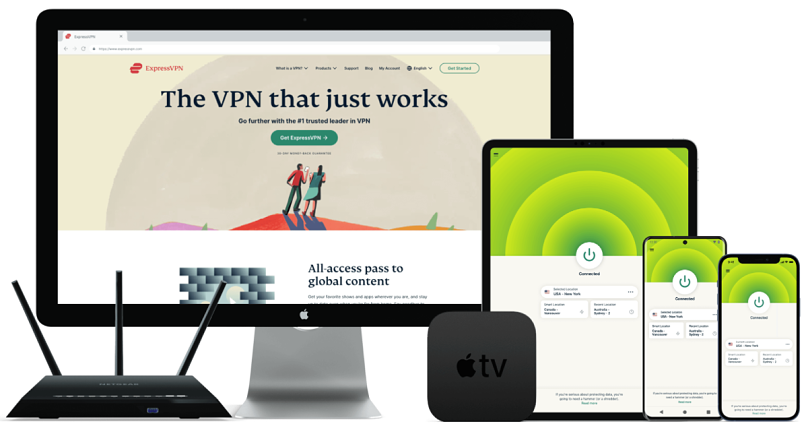
Δοκιμάστηκε Απρίλιος 2024
- Εύκολο στη χρήση με εγγενείς εφαρμογές για όλες τις δημοφιλείς συσκευές
- Ελάχιστη μείωση ταχύτητας για απρόσκοπτο streaming, gaming ή χρήση torrents
- Λειτουργία kill switch, προστασία από διαρροές και ελεγμένη πολιτική μη τήρησης αρχείων καταγραφής που διασφαλίζει την ασφάλεια και την ιδιωτικότητά σας
- Μπορεί να ξεμπλοκάρει: το Netflix στις ΗΠΑ και άλλες βιβλιοθήκες του, το Disney+, το HBO Max, το Hulu, το BBC iPlayer, το Vudu, και άλλα
- Παγκόσμιο δίκτυο διακομιστών με διαθέσιμους διακομιστές και στην Ελλάδα
H εγκατάσταση του ExpressVPN είναι πολύ απλή. Μόλις έκανα την εγγραφή μου μέσα από τον ιστότοπό του, το εγκατέστησα στο λάπτοπ μου που τρέχει Windows και στο iPhone μου μέσα σε λίγα λεπτά. Δεν απαιτείται καμία χειροκίνητη εγκατάσταση VPN και δεν χρειάζεται να έχετε τεχνικές γνώσεις για να ξεκινήσετε να το χρησιμοποιείτε. Όταν κατέβασα τις εφαρμογές, έψαξα απλά να βρω τον διακομιστή που ήθελα και συνδέθηκα χωρίς καμία δυσκολία.
Το ExpressVPN έχει εγγενείς εφαρμογές για όλα τα γνωστά λειτουργικά συστήματα, οι οποίες φαίνονται καθαρά στη σελίδα του με τις λήψεις. Επίσης προσφέρει μια υπηρεσία Smart DNS, τη MediaStreamer, η οποία σάς δίνει τη δυνατότητα να κάνετε εύκολα streaming σε περιεχόμενο σε Smart TV και κονσόλες παιχνιδιών. Κατά τη διάρκεια των δοκιμών μου, το εγκατέστησα στη Smart TV μου σε λιγότερο από 3 λεπτά ακολουθώντας μερικές εύκολες οδηγίες στον ιστότοπο του VPN.
Το εξατομικευμένο υλικολογισμικό του ExpressVPN είναι απλό στην εγκατάσταση για πολλά συνηθισμένα μοντέλα ρούτερ και σάς δίνει τη δυνατότητα να αλλάζετε εύκολα διακομιστές και να ελέγχετε τις ρυθμίσεις μέσω της αποκλειστικής εφαρμογής του προγράμματος περιήγησης. Όλες οι συσκευές στο οικιακό σας δίκτυο θα συνδεθούν αυτόματα στο VPN. Επίσης, μέσα στην εφαρμογή θα μπορείτε να οργανώσετε τις συσκευές σας σε συγκεκριμένες ομάδες και να ορίσετε σε ποιον διακομιστή θα συνδέεται η κάθε μία. Για παράδειγμα, εγώ ρύθμισα τον υπολογιστή μου και το λάπτοπ μου ώστε να χρησιμοποιούν έναν διακομιστή στην Ελβετία, μια χώρα φιλική προς την προστασία της ιδιωτικότητας, ενώ κανόνισα η Smart TV μου να χρησιμοποιεί έναν διακομιστή στις ΗΠΑ για να κάνω streaming στο Hulu.
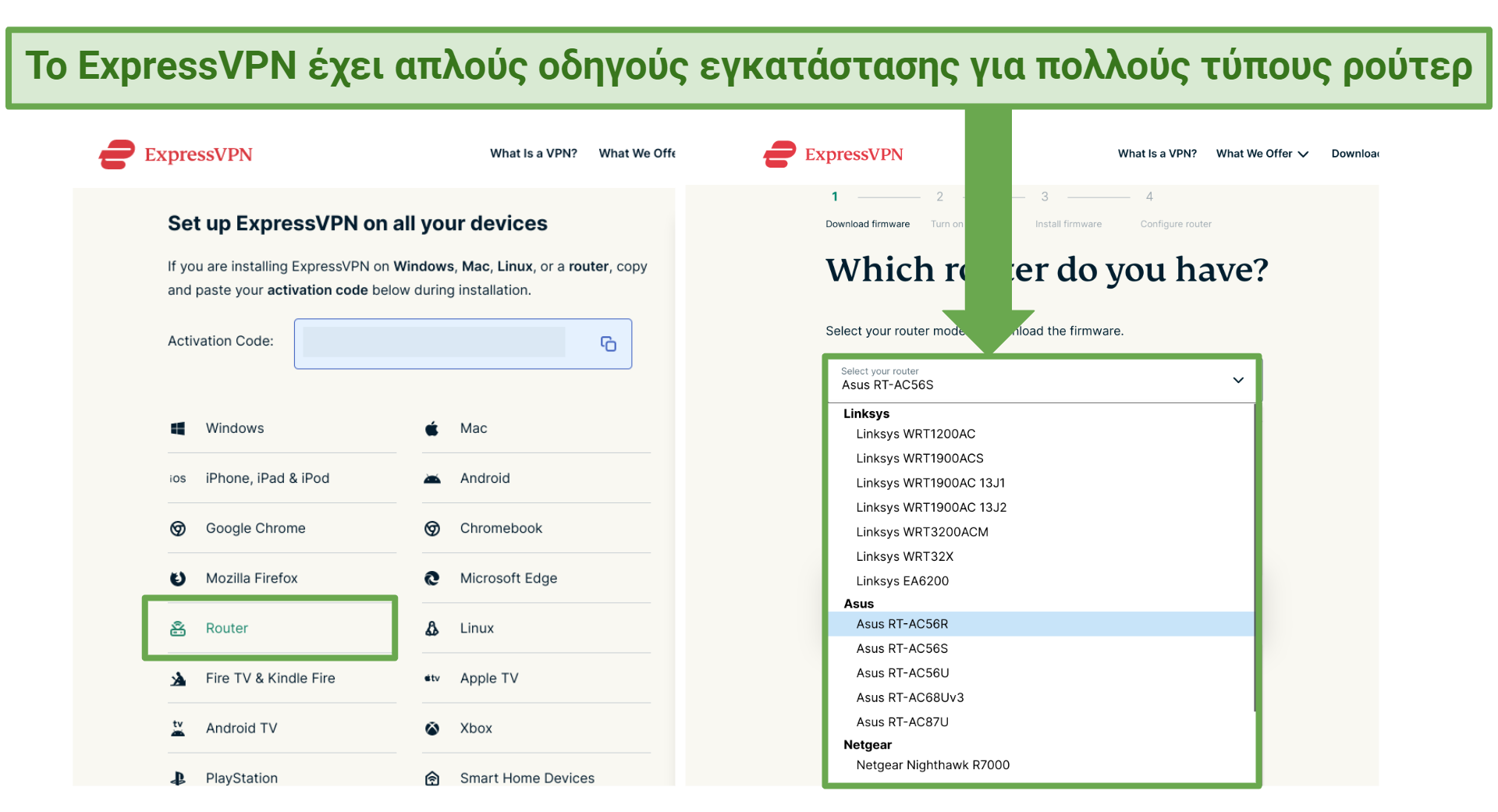 Το μόνο που πρέπει να κάνετε είναι να επιλέξετε "router” στη σελίδα με τις λήψεις του ExpressVPN, να κατεβάσετε τη σελίδα και να ακολουθήσετε τον απλό οδηγό
Το μόνο που πρέπει να κάνετε είναι να επιλέξετε "router” στη σελίδα με τις λήψεις του ExpressVPN, να κατεβάσετε τη σελίδα και να ακολουθήσετε τον απλό οδηγό
Το μόνο μειονέκτημα του ExpressVPN είναι ότι είναι λίγο πιο ακριβό από τα άλλα VPN, με τιμές που ξεκινάνε από €6,29/μήνας.
Ωστόσο, η εταιρία προσφέρει συχνά μεγάλες εκπτώσεις (εγώ εξοικονόμησα 49% όταν έκανα την εγγραφή μου). Για την ποιότητα των υπηρεσιών που λαμβάνετε, αξίζει απολύτως το επιπλέον κόστος.
Μπορείτε και μόνοι σας να δοκιμάσετε το ExpressVPN χωρίς κανένα οικονομικό ρίσκο, και αν δεν μείνετε ικανοποιημένοι, θα έχετε έως και 30 ημέρες για να ζητήσετε την πλήρη επιστροφή των χρημάτων σας. Εγώ δοκίμασα προσωπικά αυτήν την πολιτική και ακύρωσα τη συνδρομή μου μέσω της υπηρεσίας ζωντανής γραπτής συνομιλίας 24/7 (η οποία είναι διαθέσιμη και στα Ελληνικά χάρη στο ενσωματωμένο εργαλείο αυτόματης μετάφρασης που διαθέτει). Όταν εγώ ζήτησα από έναν εκπρόσωπο να ακυρώσει τη συνδρομή μου, με ρώτησε μία-δύο ερωτήσεις και συμφώνησε στο αίτημά μου. Πήρα πίσω τα χρήματά μου μετά από 3 εργάσιμες ημέρες.
Χρήσιμα Χαρακτηριστικά
- Εντυπωσιακές ταχύτητες για όλες τις δραστηριότητες. Το ExpressVPN είναι ένα από τα πιο γρήγορα VPN που έχω δοκιμάσει ποτέ.
- Ξεμπλοκάρει εύκολα τις πλατφόρμες streaming που έχουν γεωγραφικούς περιορισμούς. Με το ExpressVPN, το ξεμπλοκάρισμα της κάθε αγαπημένης μου πλατφόρμας streaming ήταν πραγματικά πολύ εύκολο.
- Ασφαλές σε πολύ μεγάλο βαθμό. Κρυπτογράφηση στρατιωτικού επιπέδου, προστασία από διαρροές IP και DNS, καθώς και αυτόματη λειτουργία kill switch. Όλες αυτές οι λειτουργίες είναι ενεργοποιημένες από προεπιλογή.
- Αυστηρή πολιτική μη τήρησης αρχείων καταγραφής. Η ExpressVPN υπόσχεται ότι δεν θα καταγράψει ποτέ τη δραστηριότητά σας στο διαδίκτυο και κανένα από τα δεδομένα σας που μπορεί να σάς ταυτοποιήσει.
2. CyberGhost — Εύκολο στην Εγκατάσταση και τη Χρήση με Βελτιστοποιημένους Διακομιστές για Streaming, Gaming και Χρήση Torrents
- Βελτιστοποιημένοι διακομιστές οι οποίοι εγγυώνται γρήγορο και αξιόπιστο streaming, gaming και χρήση torrents
- VPN φιλικό προς τους αρχάριους με εύκολη εγκατάσταση και απλές εφαρμογές
- Διακομιστές NoSpy για να είστε βέβαιοι ότι η δραστηριότητά σας παραμένει απόρρητη
- Μπορεί να ξεμπλοκάρει: το Netflix στις ΗΠΑ και άλλες βιβλιοθήκες του, το Disney+, το HBO Max, το Hulu, το BBC iPlayer, το Vudu, και άλλα
- Παγκόσμιο δίκτυο διακομιστών με διαθέσιμους διακομιστές και στην Αθήνα
Το CyberGhost δεν απαιτεί σχεδόν καθόλου χρόνο για την εγκατάστασή του — ακόμα κι’ αν είστε εντελώς αρχάριοι στη χρήση των VPN. Κατά τη διάρκεια των δοκιμών μου, εγώ το εγκατέστησα στο λάπτοπ μου με Windows σε λιγότερο από 2 λεπτά.
Οι βελτιστοποιημένοι διακομιστές του σάς διευκολύνουν να βρείτε τον καλύτερο διακομιστή για τις ανάγκες σας. Εγώ δοκίμασα τους βελτιστοποιημένους διακομιστές του για streaming στο Netflix στη Γερμανία, τη Γαλλία και τις ΗΠΑ και είχα πρόσβαση σε όλες αυτές τις τοπικές βιβλιοθήκες με την πρώτη μου προσπάθεια. Επίσης, μπορείτε να βρείτε εύκολα βελτιστοποιημένους διακομιστές για gaming και χρήση torrents. Αυτό σημαίνει ότι μπορείτε να είστε πάντα σίγουροι ότι έχετε επιλέξει τους καλύτερους διακομιστές για τις ανάγκες σας.
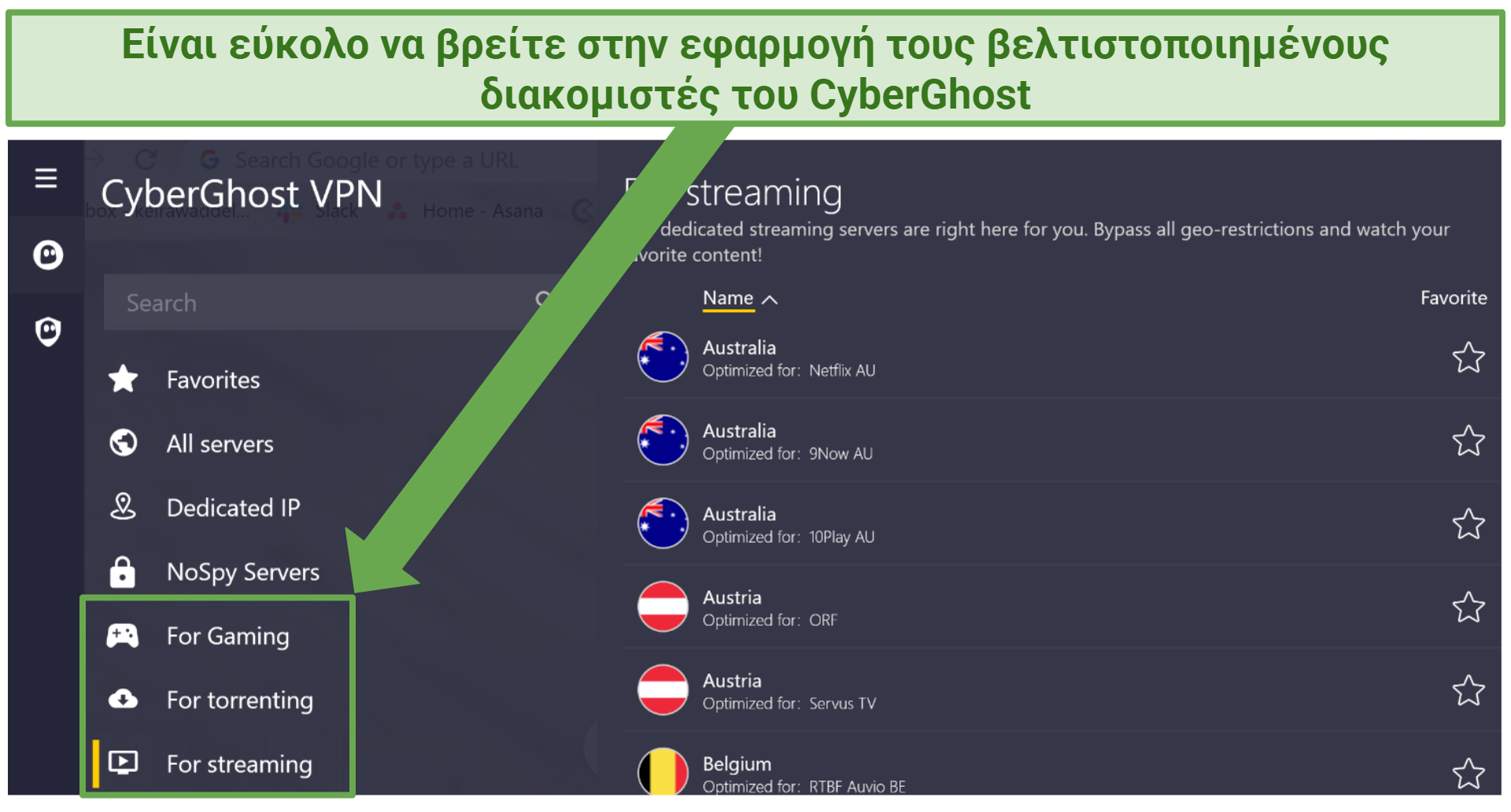 Αυτοί οι διακομιστές ελέγχονται τακτικά και ενημερώνονται από τη CyberGhost για να διασφαλίσει ότι εσείς θα έχετε την καλύτερη δυνατή απόδοση
Αυτοί οι διακομιστές ελέγχονται τακτικά και ενημερώνονται από τη CyberGhost για να διασφαλίσει ότι εσείς θα έχετε την καλύτερη δυνατή απόδοση
Το μόνο πρόβλημα που βρήκα στο CyberGhost είναι η μείωση του χρόνου της εγγύησης επιστροφής χρημάτων στις 14 ημέρες για τα μηνιαία πακέτα της εταιρίας. Ωστόσο, τα μακροπρόθεσμα πακέτα της CyberGhost συνοδεύονται από μια μεγαλύτερη εγγύηση 45 ημερών. Επιπλέον, αυτά τα πακέτα είναι πολύ προσιτά και οι τιμές ξεκινούν μόνο από €2,03/μήνας.
Η εγγύηση επιστροφής χρημάτων 45 ημερών μού έδωσε τη δυνατότητα να δοκιμάσω το CyberGhost χωρίς κανένα οικονομικό ρίσκο για περισσότερο χρόνο από οποιοδήποτε άλλο VPN σ’ αυτήν τη λίστα. Εγώ ακύρωσα τη συνδρομή μου την 44η ημέρα μέσω της υπηρεσίας εξυπηρέτησης πελατών 24/7, η οποία ενέκρινε αμέσως την πλήρη επιστροφή των χρημάτων μου. Τα χρήματα μπήκαν πίσω στον λογαριασμό μου μετά από 4 εργάσιμες ημέρες.
Χρήσιμα Χαρακτηριστικά
- Διακομιστές NoSpy. Το CyberGhost έχει διακομιστές NoSpy οι οποίοι βρίσκονται στην έδρα της εταιρίας στη Ρουμανία – μια χώρα φιλική προς την προστασία της ιδιωτικότητας.
- Διακομιστές για gaming με χαμηλή καθυστέρηση (latency). Μπορούσα να παίζω το Apex Legends με ασφάλεια στον υπολογιστή μου με Windows μόνο με ελάχιστη καθυστέρηση.
- Απρόσκοπτο streaming και χρήση torrents. Μπορούσα να κάνω streaming στην υψηλότερη ποιότητα και να κατεβάζω μεγάλα αρχεία torrents (χωρίς πνευματικά δικαιώματα!) μέσα σε λίγα λεπτά.
- Smart Rules (Έξυπνοι Κανόνες). Το CyberGhost σάς επιτρέπει να βάζετε κανόνες για το πότε θα πρέπει το VPN να ξεκινάει και να ενεργοποιείται.
3. Private Internet Access — Εύχρηστη Εφαρμογή με Εξατομικεύσιμες Ρυθμίσεις για να το Βελτιστοποιήσετε Ανάλογα με τις Ανάγκες σας
- Εύχρηστη εφαρμογή με εξατομικεύσιμες επιλογές ασφαλείας
- 29.650+ διακομιστές σε 90 χώρες (συμπεριλαμβανομένης της Ελλάδας) για τεράστια προσβασιμότητα και σταθερές συνδέσεις
- Διακομιστές βελτιστοποιημένοι για streaming για αξιόπιστη πρόσβαση στις αγαπημένες σας τηλεοπτικές εκπομπές και ταινίες
- Μπορεί να ξεμπλοκάρει: το Netflix στις ΗΠΑ και άλλες βιβλιοθήκες του, το Disney+, το HBO Max, το Hulu, το BBC iPlayer, το Vudu, και άλλα
Η εφαρμογή του Private Internet Access (PIA) ήταν γρήγορη στην εγκατάσταση και το ξεκίνημα. Κατά τη διάρκεια των δοκιμών μου, εμένα μού πήρε λιγότερο από 3 λεπτά για να το εγκαταστήσω στο λάπτοπ μου που τρέχει Windows. Έρχεται προρυθμισμένο για καλή ισορροπία ταχύτητας και ασφάλειας, οπότε μπόρεσα να το χρησιμοποιήσω αμέσως. Επίσης, εμένα μου αρέσει ότι είναι εξαιρετικά ευέλικτο σε ό,τι αφορά τις ρυθμίσεις του. Σας δίνει την επιλογή να διαλέξετε το πρωτόκολλο και το επίπεδο κρυπτογράφησης για βελτιστοποίηση της ταχύτητας ή της ασφάλειας, ανάλογα με τον σκοπό για τον οποίον το χρησιμοποιείτε.
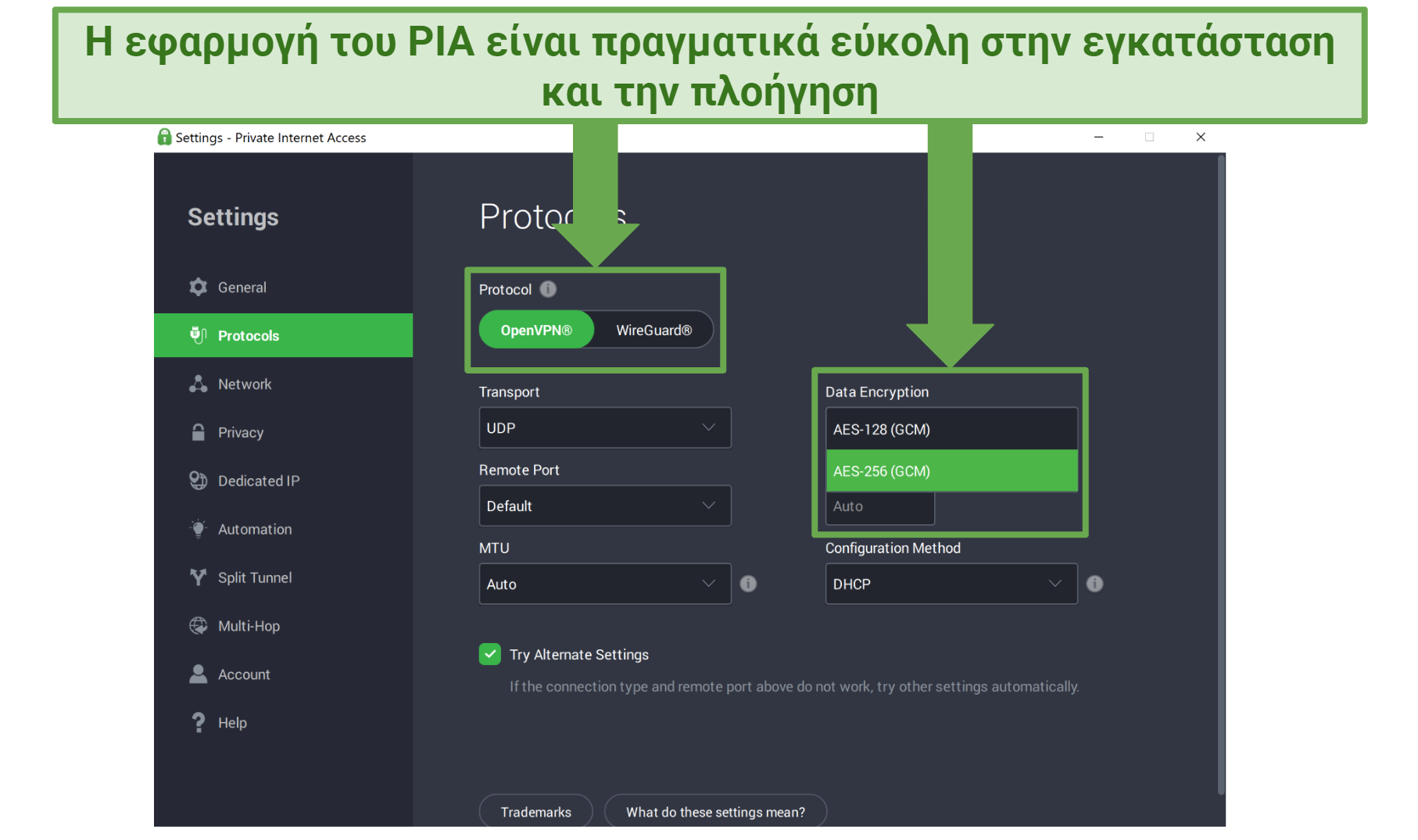 Μπορείτε εύκολα να επιλέξετε το πρωτόκολλό σας και το επίπεδο κρυπτογράφησης στις ρυθμίσεις πρωτοκόλλου της εφαρμογής
Μπορείτε εύκολα να επιλέξετε το πρωτόκολλό σας και το επίπεδο κρυπτογράφησης στις ρυθμίσεις πρωτοκόλλου της εφαρμογής
Ένα μειονέκτημα με το PIA είναι ότι η έδρα της εταιρίας βρίσκεται στις ΗΠΑ – μια χώρα μέλος της Συμμαχίας των 5 Χωρών-Μάτια. Αυτό είναι ένα διεθνές δίκτυο επιτήρησης το οποίο θα μπορούσε πιθανόν να εξαναγκάσει την ΡΙΑ να κοινοποιήσει τα δεδομένα των χρηστών της. Ωστόσο, σε 2 δικαστικές υποθέσεις έχει επαληθευτεί η πολιτική της PIA για μη τήρηση αρχείων καταγραφής. Ακόμη και όταν η κυβέρνηση ζήτησε κάποια δεδομένα, η εταιρία δεν μπορούσε να τα δώσει επειδή απλά δεν υπήρχε καμία καταγραφή δεδομένων για να παραδοθεί στις αρχές.
Μπορείτε να κάνετε εγγραφή στο μακροχρόνιο πακέτο της εταιρίας από μόλις €1,85/μήνας. Υπάρχει και ένα βραχυπρόθεσμο πακέτο με τα ίδια χαρακτηριστικά, αλλά το μακροπρόθεσμο πακέτο είναι αρκετά πιο οικονομικό. Επίσης, συνοδεύεται με μια δωρεάν συνδρομή στο Boxcryptor, μια υπηρεσία που σάς δίνει τη δυνατότητα να κρυπτογραφείτε τα δεδομένα σας στο cloud στο Google Drive, το iCloud και το Dropbox.
Επιπλέον, όλα τα πακέτα της εταιρίας υποστηρίζονται από εγγύηση επιστροφής χρημάτων 30 ημερών. Εγώ τους ζήτησα μέσω της υπηρεσίας ζωντανής γραπτής συνομιλίας 24/7 να ακυρώσουν τη συνδρομή μου όταν είχα δοκιμάσει το ΡΙΑ για 3 εβδομάδες. Αφού τους έδωσα και το λόγο για την ακύρωση, πήρα πίσω τα χρήματά μου μετά από 5 εργάσιμες ημέρες.
Χρήσιμα Χαρακτηριστικά
- Τεράστιο δίκτυο διακομιστών. Το εντυπωσιακό δίκτυο διακομιστών του PIA περιλαμβάνει 29.650+ διακομιστές σε 90 χώρες.
- Multihop (Λειτουργία πολλαπλών μεταπηδήσεων). Αυτή η λειτουργία σάς δίνει τη δυνατότητα να δρομολογήσετε τη σύνδεσή σας μέσω ενός proxy πριν αυτά φτάσουν στον διακομιστή του VPN.
- Γραφικό περιβάλλον χρήστη (GUI) για Linux. Το PIA είναι το μόνο VPN σε αυτήν τη λίστα που προσφέρει GUI για Linux.
- Εφαρμογή VPN ανοιχτού κώδικα. Αυτό σημαίνει ότι μπορεί οποιοσδήποτε να ελέγξει τον κώδικα για να επιβεβαιώσει ότι είναι ασφαλής και προστατεύει τα δεδομένα σας.
Πώς να Χρησιμοποιήσετε ένα VPN
Παρακάτω, σάς παρουσιάζω μερικές από τις πιο συνηθισμένες ρυθμίσεις VPN που έχω εξετάσει, καθώς και επιπλέον υπηρεσίες. Για όλες περιγράφω πώς λειτουργούν, έτσι ώστε να μπορέσετε να επωφεληθείτε όσο το δυνατόν περισσότερο από αυτές.
Αυτόματη Λειτουργία Kill Switch
Κάτι που πρέπει να έχετε οπωσδήποτε αν σάς ενδιαφέρει η ασφάλειά σας. Η λειτουργία kill switch αποτρέπει την έκθεση των προσωπικών σας δεδομένων αν τυχόν η σύνδεσή σας στο VPN σταματήσει εντελώς αναπάντεχα. Ευτυχώς, τα περισσότερα σύγχρονα VPN συνοδεύονται από λειτουργία kill switch η οποία ενεργοποιείται αυτόματα από προεπιλογή.
Πρωτόκολλο VPN
Τα πρωτόκολλα καθορίζουν το σύνολο των κανόνων οι οποίοι δημιουργούν ένα ασφαλές τούνελ ανάμεσα σε εσάς και τον διακομιστή του VPN σας. Τα περισσότερα VPN έχουν το δικό τους πρωτόκολλο που ενεργοποιείται αυτόματα από προεπιλογή. Το VPN σας επιλέγει ένα πρωτόκολλο με βάση τον διακομιστή που έχετε επιλέξει και αυτόν που ο πάροχος του VPN σας πιστεύει ότι σάς προσφέρει την καλύτερη ισορροπία ταχύτητας και ασφάλειας.
Έτσι μπορεί να λειτουργεί πολύ καλά για τους περισσότερους γενικούς σκοπούς. Ωστόσο, σε κάποιες περιπτώσεις, μπορεί να θελήσετε να βάλετε χειροκίνητα ένα συγκεκριμένο πρωτόκολλο. Δείτε παρακάτω μια γρήγορη παρουσίαση των πιο συνηθισμένων πρωτοκόλλων VPN που είναι διαθέσιμα και χρησιμοποιούνται σήμερα:
| OpenVPN | WireGuard | IKEv2/IPSec |
| Ένα πρωτόκολλο ανοιχτού κώδικα γρήγορο και αξιόπιστο. Επειδή ο κώδικάς του είναι διαφανής και ελέγχεται συνεχώς από την κοινότητα των χρηστών και τους ειδικούς σε θέματα ασφαλείας, θεωρείται το πιο ασφαλές και αξιόπιστο. | Ένα πιο καινούργιο πρωτόκολλο που έχει σχεδιαστεί να προσφέρει αυξημένες ταχύτητες σε σύγκριση με το OpenVPN. Είναι επίσης ανοιχτού κώδικα και χρησιμοποιεί κρυπτογράφηση τελευταίας τεχνολογίας για την ασφάλεια των δεδομένων σας. Έχει επίσης περάσει ελέγχους ασφαλείας, αλλά επειδή είναι πιο καινούργιο από το OpenVPN, δεν θεωρείται ότι είναι τόσο αξιόπιστο. | Συνήθως προτείνεται για κινητές συσκευές χάρη στην υποστήριξη MOBIKE, η οποία διασφαλίζει ότι θα παραμένετε σταθερά και αξιόπιστα συνδεδεμένοι στο VPN καθώς κάνετε εναλλαγή μεταξύ των δικτύων Wi-Fi και των δεδομένων της κινητής τηλεφωνίας. Ωστόσο, δεν είναι ανοιχτού κώδικα, οπότε ο κώδικάς του δεν είναι τόσο διαφανής όσο ο κώδικας του OpenVPN και του WireGuard. |
Επίσης, ορισμένα VPN προσφέρουν ιδιόκτητα πρωτόκολλα. Αυτά συνήθως προτείνονται από το ίδιο το VPN, αλλά εσείς θα πρέπει να βεβαιωθείτε ότι το πρωτόκολλο έχει ελεγχθεί από ανεξάρτητους ελεγκτές και έχει αποδειχθεί ότι είναι ασφαλές πριν το χρησιμοποιήσετε.
Για παράδειγμα, το πρωτόκολλο Lightway του ExpressVPN είναι εντυπωσιακά γρήγορο και έχει αποδειχτεί ως ασφαλές από αρκετές ανεξάρτητες υπηρεσίες ελέγχου. Γι’ αυτό το λόγο, είναι και η δική μου επιλογή πρωτοκόλλου για τις περισσότερες δραστηριότητές μου.
Προστασία από Διαρροές
Αυτή η λειτουργία είναι συνήθως ενεργοποιημένη από προεπιλογή στις ρυθμίσεις του VPN και διασφαλίζει την προστασία σας από διαρροές IP/DNS και WebRTC. Χωρίς αυτό, η πραγματική σας διεύθυνση IP ή τα αιτήματά σας DNS θα μπορούσαν να παραμείνουν εκτεθειμένα κατά την περιήγησή σας στο διαδίκτυο.
Μπορείτε να ελέγξετε αν το VPN σας αποκρύπτει σωστά την ΙΡ διεύθυνσή σας χρησιμοποιώντας ένα εργαλείο που κάνει τεστ διαρροής, όπως το ipleak.net. Αν τα αποτελέσματα δείχνουν την τοποθεσία του διακομιστή του VPN σας, μπορείτε να είστε βέβαιοι ότι η πραγματική σας διεύθυνση IP αποκρύπτεται με ασφάλεια.
Σύνδεση κατά την Εκκίνηση
Μπορείτε να ρυθμίσετε τα περισσότερα VPN να ξεκινούν και να συνδέονται αυτόματα σε έναν διακομιστή μόλις γίνεται εκκίνηση της συσκευής σας. Αυτή η σύνδεση μπορεί να γίνει στον διακομιστή που είναι πιο γρήγορος εκείνη τη στιγμή ή μπορεί να είναι και ένας διακομιστής της επιλογής σας — οι διαθέσιμες επιλογές σας εξαρτώνται από το VPN.
Εξειδικευμένοι Διακομιστές
Κάποια VPN προσφέρουν εξειδικευμένους διακομιστές οι οποίοι είναι βελτιστοποιημένοι για συγκεκριμένες δραστηριότητες. Για παράδειγμα, το CyberGhost προσφέρει αποκλειστικούς διακομιστές για streaming, gaming, χρήση torrents και προστασία της ιδιωτικότητας (διακομιστές NoSpy).
Ο τρόπος που αυτοί οι διακομιστές είναι βελτιστοποιημένοι για συγκεκριμένες δραστηριότητες μπορεί να διαφέρει από VPN σε VPN. Ωστόσο, εδώ είναι μερικά παραδείγματα για το πώς συνήθως ενισχύουν ορισμένες δραστηριότητες του VPN:
| Διακομιστές για Streaming |
|
| Διακομιστές για χρήση torrents |
|
| Διακομιστές για Gaming |
|
| Διακομιστές για Προστασία της Ιδιωτικότητας |
|
Πώς να Ρυθμίσετε το VPN σας για Ορισμένες Δραστηριότητες
Δείτε παρακάτω μερικές γρήγορες προτάσεις για το πώς μπορείτε να βελτιστοποιήσετε τη σύνδεσή σας στο VPN για να κάνετε μερικές από τις πιο δημοφιλείς δραστηριότητες:
| Ασφάλεια & Προστασία της Ιδιωτικότητας |
|
| Streaming |
|
| Χρήση torrents |
|
| Gaming |
|
Συχνές Ερωτήσεις για την Εγκατάσταση ενός VPN σε Οποιαδήποτε Συσκευή
Τι να κάνω αν η εγκατάσταση του VPN μου δεν λειτουργεί;
Υπάρχουν μερικές λύσεις που μπορείτε να δοκιμάσετε αν η εγκατάσταση του VPN σας δεν λειτουργεί. Πρώτα απ’ όλα, θα πρέπει να είστε βέβαιοι ότι χρησιμοποιείτε ένα ποιοτικό VPN. Αν χρησιμοποιείτε ένα αναξιόπιστο VPN, είναι πολύ πιθανό να αντιμετωπίσετε προβλήματα που δεν θα μπορείτε να ελέγξετε. Όμως, αν ήδη χρησιμοποιείτε ένα ποιοτικό VPN το οποίο, όμως, εξακολουθεί να μη λειτουργεί, δοκιμάστε τα ακόλουθα:
- Ελέγξτε τη σύνδεσή σας στο διαδίκτυο.
- Αλλάξτε και συνδεθείτε σε έναν άλλο διακομιστή.
- Κάντε ενημέρωση του VPN σας.
- Αλλάξτε το πρωτόκολλο του VPN.
- Ελέγξτε τις ρυθμίσεις του firewall σας.
- Καθαρίστε τα cookies και την προσωρινή μνήμη cache.
- Επικοινωνήστε με την υπηρεσία υποστήριξης πελατών του VPN σας.
Μόλις καταφέρετε να έχετε σύνδεση στο VPN, βεβαιωθείτε ότι αυτή λειτουργεί σωστά. Αυτό μπορείτε να το κάνετε ελέγχοντας αν η διεύθυνσή σας ΙΡ δείχνει την ίδια τοποθεσία με τον διακομιστή του VPN σας. Μάθετέ το εύκολα με αυτό το απλό online εργαλείο μας που ελέγχει τις ΙΡ.
Θα πρέπει να εγκαταστήσω ένα VPN σε κάθε συσκευή;
Εξαρτάται από τον λόγο που χρησιμοποιείτε ένα VPN. Αν το θέλετε απλά για να κάνετε streaming, θα χρειαστεί να το εγκαταστήσετε μόνο στις συσκευές που χρησιμοποιείτε για streaming. Ωστόσο, αν ανησυχείτε για την προστασία της ιδιωτικότητάς σας στο διαδίκτυο, σίγουρα θα θελήσετε να το εγκαταστήσετε σε κάθε συσκευή με την οποία συνδέεστε στο διαδίκτυο.
Το μόνο πρόβλημα είναι ότι τα περισσότερα VPN έχουν περιορισμένο αριθμό στις συσκευές που μπορείτε να συνδέσετε. Αν πραγματικά θέλετε να έχετε ένα VPN σε κάθε συσκευή σας, εγώ σάς προτείνω να εγκαταστήσετε το ExpressVPN στο ρούτερ σας, έτσι ώστε να προστατέψετε όλες τις συσκευές που θα συνδέσετε σ’ αυτό.
Πόσες συσκευές μπορώ να εγκαταστήσω σε ένα VPN;
Τα περισσότερα VPN έχουν περιορισμένο αριθμό συσκευών που μπορείτε να συνδέσετε ταυτόχρονα με έναν λογαριασμό (συνήθως ανάμεσα σε 5 και 10 συσκευές). Αν χρειαστεί να συνδέσετε περισσότερες συσκευές, ένας τρόπος να παρακάμψετε αυτόν τον περιορισμό είναι να εγκαταστήσετε ένα VPN στο ρούτερ σας, έτσι ώστε να μπορέσετε να συνδέσετε στο VPN όλες τις Wi-Fi συσκευές που έχετε στο σπίτι σας.
Μπορώ να εγκαταστήσω έναν διακομιστή VPN στο σπίτι;
Ναι, μπορείτε. Και αυτό έχει διάφορα πλεονεκτήματα — δεν θα χρειαστεί να εμπιστευτείτε τα δεδομένα σας σε καμία τρίτη εταιρία VPN και θα μπορείτε να έχετε πρόσβαση στο τοπικό οικιακό σας δίκτυο από οπουδήποτε. Ωστόσο, η εγκατάσταση του δικού σας διακομιστή VPN είναι περίπλοκη. Είναι επίσης πιθανό να αντιμετωπίσετε αργές ταχύτητες και πιθανές ευπάθειες ασφαλείας αν ο διακομιστής δεν έχει σωστή συντήρηση.
Για μια λύση χωρίς δυσκολίες, εγώ σάς συνιστώ ανεπιφύλακτα να χρησιμοποιήσετε ένα αξιόπιστο VPN με αξιόπιστο VPN με ελεγμένη και επαληθευμένη πολιτική μη τήρησης αρχείων καταγραφής.
Αποκτήστε εύκολα ένα VPN για κάθε συσκευή ή πλατφόρμα
Δεν θα χρειαστείτε πολλές τεχνικές γνώσεις για να θέσετε σε λειτουργία ένα VPN στις συσκευές που χρειάζεστε. Εάν η συσκευή σας είναι συμβατή, ο ευκολότερος τρόπος είναι να εγκαταστήσετε την εφαρμογή VPN. Ωστόσο, ακόμη και αν χρειάζεστε μια χειροκίνητη ρύθμιση, η εν λόγω διαδικασία είναι εξίσου εύκολη. Κάθε πλατφόρμα διαθέτει τις δικές της οδηγίες ρύθμισης για VPN, επομένως καλό θα ήταν να τις ελέγξετε, σε περίπτωση που δεν είστε σίγουρος για κάτι.
Εγώ σάς προτείνω το ExpressVPN επειδή είναι συμβατό με πολλές συσκευές. Επίσης, είναι πολύ απλό στην εγκατάσταση, προσφέρει ισχυρά χαρακτηριστικά ασφαλείας και έχει εξαιρετικές δυνατότητες στη παράκαμψη γεωγραφικών περιορισμών. Επιπλέον, μπορείτε να δοκιμάσετε το ExpressVPN χωρίς οικονομικό ρίσκο — αν διαπιστώσετε ότι δεν είναι το κατάλληλο VPN για εσάς, μπορείτε να πάρετε πίσω όλα τα χρήματά σας μέσα στην περίοδο των 30 ημερών που διαρκεί η εγγύηση.
Για να συνοψίσουμε, τα καλύτερα VPN με πολύ εύκολο τρόπο εγκατάστασης είναι…
Τα δεδομένα σας είναι εκτεθειμένα στους ιστότοπους που επισκέπτεστε!
Η ΙΡ Διεύθυνσή σας:
Η Τοποθεσία σας:
Ο Πάροχός σας σε Υπηρεσίες Διαδικτύου
Οι παραπάνω πληροφορίες μπορεί να χρησιμοποιηθούν για την παρακολούθησή σας, για αποστολή στοχευμένων διαφημίσεων και την παρακολούθηση της δραστηριότητάς σας στο διαδίκτυο.
Τα VPN μπορούν να σάς βοηθήσουν να κρύψετε αυτές τις πληροφορίες από τους ιστότοπους που επισκέπτεστε, έτσι ώστε να είστε συνεχώς προστατευμένοι. Εμείς σάς προτείνουμε το ExpressVPN — το #1 VPN ανάμεσα σε περισσότερους από 350 παρόχους που δοκιμάσαμε. Έχει κρυπτογράφηση στρατιωτικού επιπέδου και χαρακτηριστικά προστασίας της ιδιωτικότητάς σας τα οποία διασφαλίζουν την ψηφιακή σας ασφάλειά, συν το γεγονός ότι — αυτή τη στιγμή προσφέρει έκπτωση 49%.
Αφήστε ένα σχόλιο

Ευχαριστούμε για την υποβολή του σχολίου σας, %%name%%!
Ελέγχουμε όλα τα σχόλια εντός 48 ωρών, ώστε να είμαστε σίγουροι ότι αυτά είναι πραγματικά και όχι προσβλητικά. Εν τω μεταξύ, μπορείτε να μοιραστείτε το εν λόγω άρθρο.

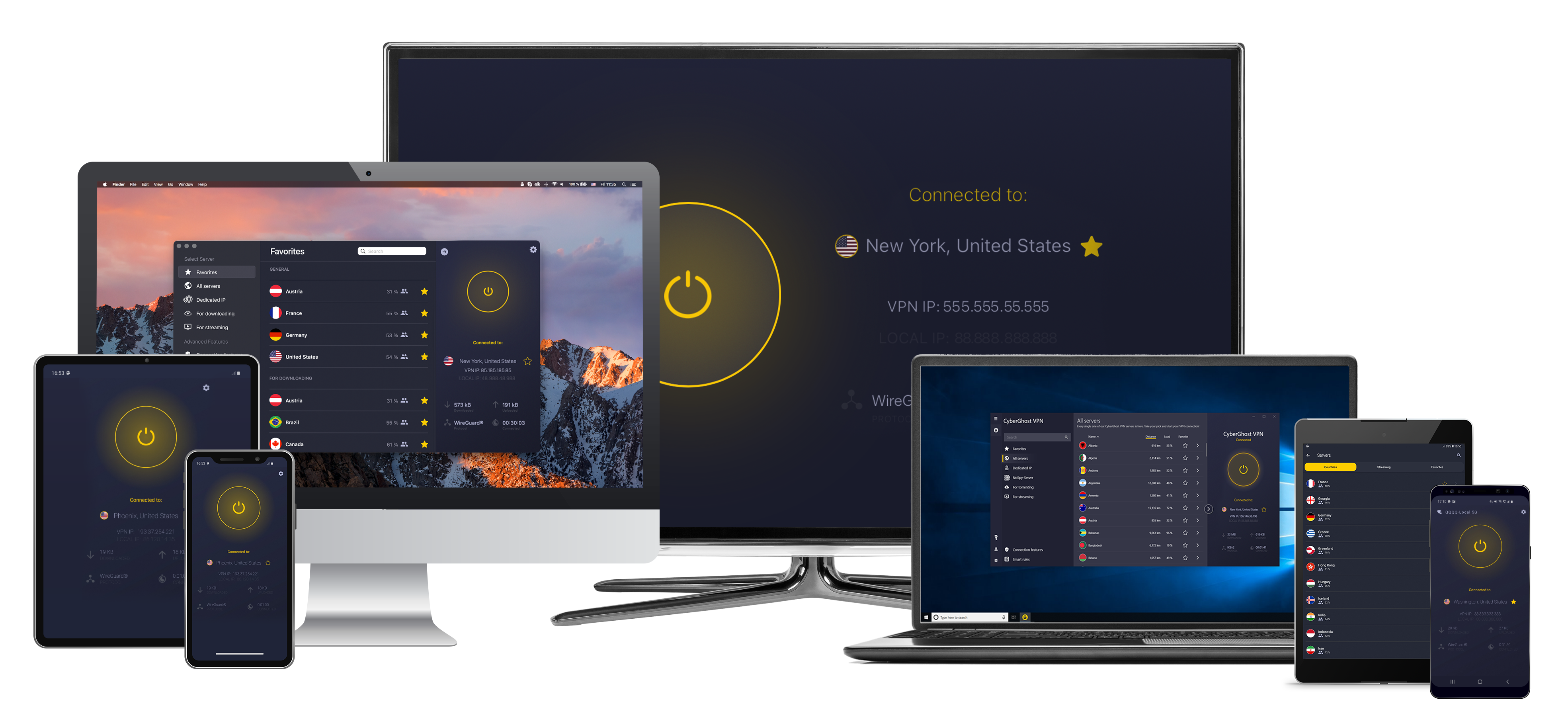
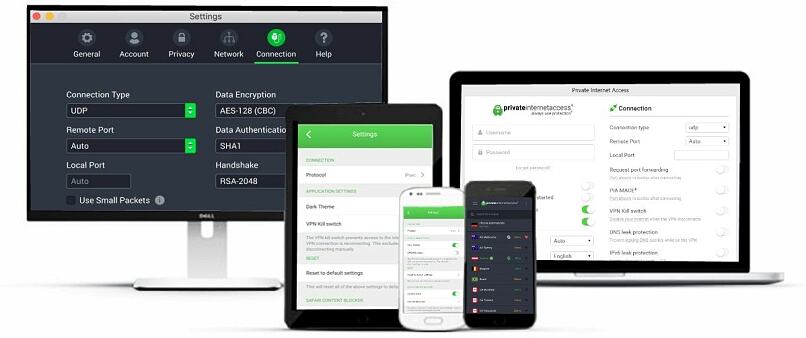

Σχολιάστε πώς μπορεί να βελτιωθεί το εν λόγω άρθρο. Τα σχόλιά σας έχουν σημασία!